proe自顶向下设计汇总
- 格式:ppt
- 大小:15.20 MB
- 文档页数:57
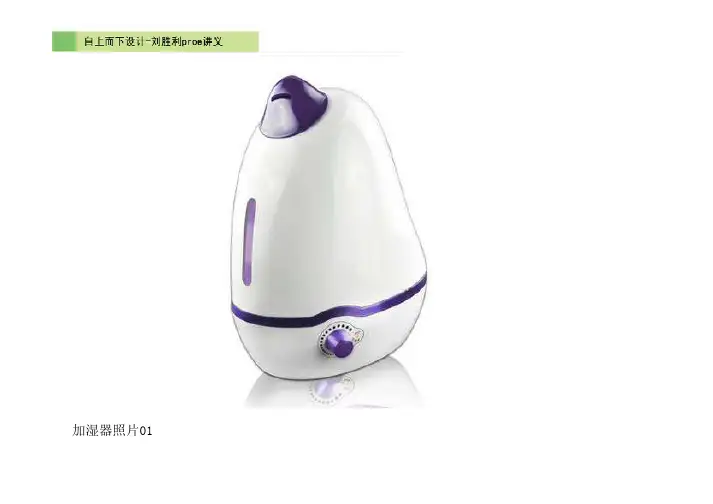
加湿器照片01加湿器照片02新建prt文件,建加湿器总长宽高的两个草绘。
进入ISDN模块,在草绘框架下画加湿器的两个外轮廓线。
按shift画底轮廓线,两端点法向front。
依法画另一侧底面轮廓线。
在总高一半处建新基准面。
按shift画一侧轮廓线,两端点法向front。
依法画另一侧轮廓线。
完成并退出ISDN,用修剪把外轮廓线修成两段。
用修剪把另一条外轮廓线修成两段。
重新进入ISDN,利用曲面工具形成曲面。
利用曲面工具形成曲面。
利用曲面工具形成全部曲面。
完成并退出ISDN,利用填充工具填充底面。
把底面和外轮廓合并。
倒圆角。
利用拉伸曲面,把加湿器分割成上下两部分。
加湿器上半部曲面。
加湿器下半部曲面。
新建asm组件文件。
在组件中新建元件,选择-骨架模型。
选择-复制现有。
打开刚才建好的外轮廓曲面prt文件。
外轮廓进入组件,并保存,形成skel骨架模型文件。
隐藏骨架模型,在组件中新建文件“上盖”。
选择-创建特征。
建XYZ三个方向的偏移平面。
插入-共享数据-复制几何。
选择-将参考类型设置为外部。
打开skel文件。
确定-放置。
选择-仅限发布几何,出现加湿器曲面。
选择加湿器上盖曲面。
加湿器上盖进入组件,激活组件。
再次新建元件-下盖。
选择-创建特征。
选择-偏移平面,建立XYZ基准平面。
插入-共享数据-复制几何。
依法选择加湿器下盖曲面。
加湿器下盖曲面进入组件。
至此,在组件中完成加湿器上盖和下盖两个零件。
激活上盖。
加厚。
形成有厚度的上盖实体。
依法加厚下盖。
形成有厚度的下盖实体。
效果。
激活下盖,切割圆孔。
完成。
。
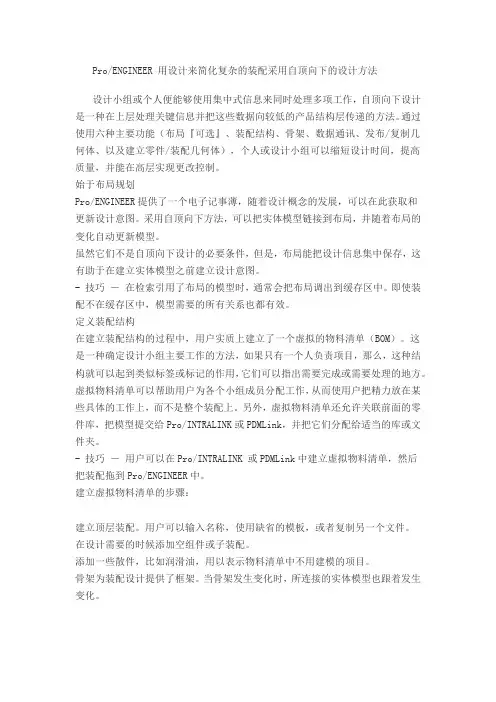
Pro/ENGINEER 用设计来简化复杂的装配采用自顶向下的设计方法设计小组或个人便能够使用集中式信息来同时处理多项工作,自顶向下设计是一种在上层处理关键信息并把这些数据向较低的产品结构层传递的方法。
通过使用六种主要功能(布局『可选』、装配结构、骨架、数据通讯、发布/复制几何体、以及建立零件/装配几何体),个人或设计小组可以缩短设计时间,提高质量,并能在高层实现更改控制。
始于布局规划Pro/ENGINEER提供了一个电子记事薄,随着设计概念的发展,可以在此获取和更新设计意图。
采用自顶向下方法,可以把实体模型链接到布局,并随着布局的变化自动更新模型。
虽然它们不是自顶向下设计的必要条件,但是,布局能把设计信息集中保存,这有助于在建立实体模型之前建立设计意图。
- 技巧-在检索引用了布局的模型时,通常会把布局调出到缓存区中。
即使装配不在缓存区中,模型需要的所有关系也都有效。
定义装配结构在建立装配结构的过程中,用户实质上建立了一个虚拟的物料清单(BOM)。
这是一种确定设计小组主要工作的方法,如果只有一个人负责项目,那么,这种结构就可以起到类似标签或标记的作用,它们可以指出需要完成或需要处理的地方。
虚拟物料清单可以帮助用户为各个小组成员分配工作,从而使用户把精力放在某些具体的工作上,而不是整个装配上。
另外,虚拟物料清单还允许关联前面的零件库,把模型提交给Pro/INTRALINK或PDMLink,并把它们分配给适当的库或文件夹。
- 技巧-用户可以在Pro/INTRALINK 或PDMLink中建立虚拟物料清单,然后把装配拖到Pro/ENGINEER中。
建立虚拟物料清单的步骤:建立顶层装配。
用户可以输入名称,使用缺省的模板,或者复制另一个文件。
在设计需要的时候添加空组件或子装配。
添加一些散件,比如润滑油,用以表示物料清单中不用建模的项目。
骨架为装配设计提供了框架。
当骨架发生变化时,所连接的实体模型也跟着发生变化。
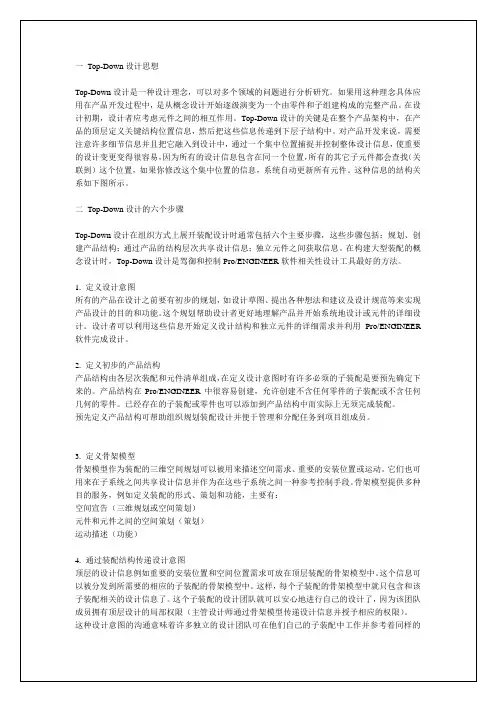
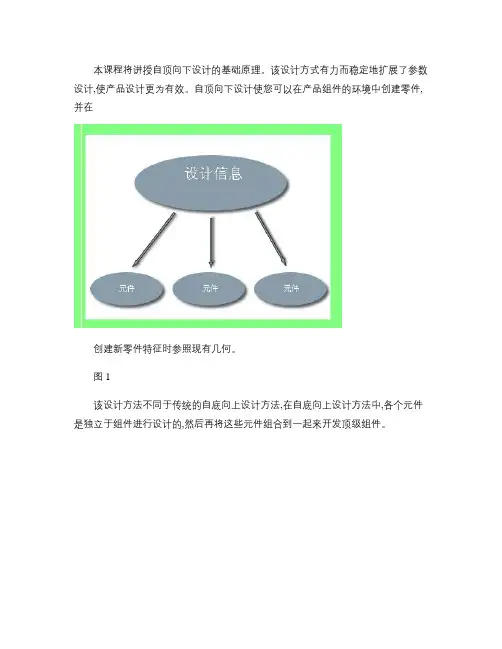
本课程将讲授自顶向下设计的基础原理。
该设计方式有力而稳定地扩展了参数设计,使产品设计更为有效。
自顶向下设计使您可以在产品组件的环境中创建零件,并在创建新零件特征时参照现有几何。
图 1该设计方法不同于传统的自底向上设计方法,在自底向上设计方法中,各个元件是独立于组件进行设计的,然后再将这些元件组合到一起来开发顶级组件。
图 2自顶向下设计是一种逐步进行的过程:1.使用标准的起始组件创建一个顶级组件文件。
2.使用标准的起始零件在顶级组件中创建一个骨架。
3.在骨架元件中创建所需的骨架几何。
4.使用骨架模型参照创建并装配所需元件。
5.在元件中对所需特征进行建模,并使用骨架几何作为唯一的参数参照。
6.在组件中的适当级创建并装配一个映射零件。
7.在映射零件中创建所需参照。
8.创建并装配参照映射零件的元件。
9.在参照映射零件(如有必要,参照骨架的元件中建立几何。
请注意,有更多关于自顶向下设计方面的高级功能和方法,例如,布局和发布几何,这些功能和方法将在高级组件指南和大型组件指南两个课程中进行介绍。
当您决定使用“自顶向下设计”法时,需要了解一些Pro/ENGINEER的特点。
零件模式对组件模式使用Pro/ENGINEER零件和组件文件有两种不同的方法。
要对设计进行更改,可以在“零件模式”中修改零件文件本身,也可以在“组件模式”中的“组件”内容中修改零件文件。
在“零件模式”中,您仅操作零件的几何,且操作窗口中仅包含该零件。
在“组件模式”中,您操纵的是该组件,可以操作组件中的几何或其中零件的几何。
工作在“组件模式”时,若要为零件添加几何,必须选取考虑中的元件,右键单击并选择激活。
这向系统表明您正在创建的特征属于所选的特定元件。
如未“激活”(Active该元件,则需要按上一课中的做法创建组件级特征。
当组件中使用的零件发生变更时(可能是尺寸修改或添加特征,这些变更在组件中是可见的,意识到这一点很重要。
当零件单独打开并更改或在组件的内容中更改时,尤为如此。
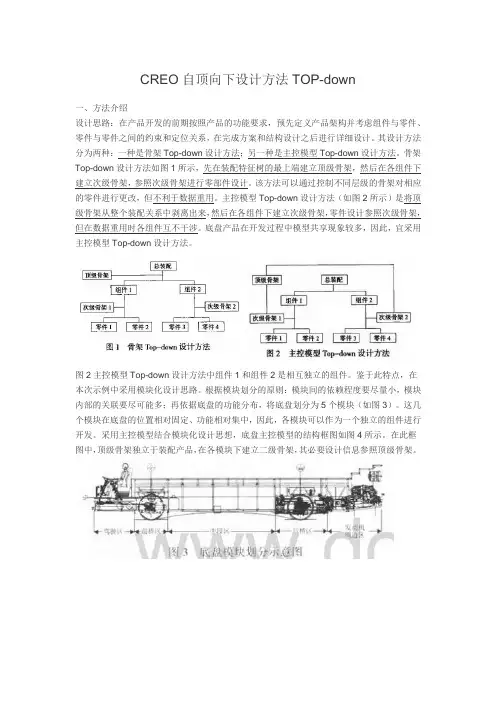
CREO自顶向下设计方法TOP-down一、方法介绍设计思路:在产品开发的前期按照产品的功能要求,预先定义产品架构并考虑组件与零件、零件与零件之间的约束和定位关系,在完成方案和结构设计之后进行详细设计。
其设计方法分为两种:一种是骨架Top-down设计方法;另一种是主控模型Top-down设计方法。
骨架Top-down设计方法如图1所示,先在装配特征树的最上端建立顶级骨架,然后在各组件下建立次级骨架,参照次级骨架进行零部件设计。
该方法可以通过控制不同层级的骨架对相应的零件进行更改,但不利于数据重用。
主控模型Top-down设计方法(如图2所示)是将顶级骨架从整个装配关系中剥离出来,然后在各组件下建立次级骨架,零件设计参照次级骨架,但在数据重用时各组件互不干涉。
底盘产品在开发过程中模型共享现象较多,因此,宜采用主控模型Top-down设计方法。
图2主控模型Top-down设计方法中组件1和组件2是相互独立的组件。
鉴于此特点,在本次示例中采用模块化设计思路。
根据模块划分的原则:模块间的依赖程度要尽量小,模块内部的关联要尽可能多;再依据底盘的功能分布,将底盘划分为5个模块(如图3)。
这几个模块在底盘的位置相对固定、功能相对集中,因此,各模块可以作为一个独立的组件进行开发。
采用主控模型结合模块化设计思想,底盘主控模型的结构框图如图4所示。
在此框图中,顶级骨架独立于装配产品,在各模块下建立二级骨架,其必要设计信息参照顶级骨架。
Top-down的设计流程包括设计意图定义、产品结构定义、骨架模型定义、设计信息发布、部件详细设计。
在底盘的开发中,首先根据底盘的基本参数建立骨架即三维总布置,其次建立分模块内部系统骨架布置方案,最后进行详细的部件设计。
采用PTC公司的CREO软件和Windchill系统搭建协同设计环境,需先在Windchill系统建立各个模块的工作文件夹,然后在本地建立对应工作区并与之关联。
具体的开发流程如图5所示,三维总布置包括整车主要参数的拟定、布局和骨架的建立。
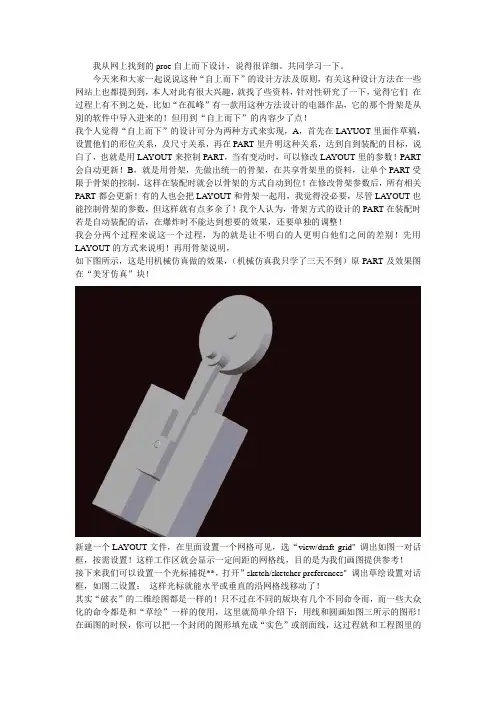
我从网上找到的proe自上而下设计,说得很详细。
共同学习一下。
今天来和大家一起说说这种“自上而下”的设计方法及原则,有关这种设计方法在一些网站上也都提到到,本人对此有很大兴趣,就找了些资料,针对性研究了一下,觉得它们在过程上有不到之处,比如“在孤峰”有一款用这种方法设计的电器作品,它的那个骨架是从别的软件中导入进来的!但用到“自上而下”的内容少了点!我个人觉得“自上而下”的设计可分为两种方式来实现,A,首先在LAYUOT里面作草稿,设置他们的形位关系,及尺寸关系,再在PART里升明这种关系,达到自到装配的目标,说白了,也就是用LAYOUT来控制PART,当有变动时,可以修改LAYOUT里的参数!PART 会自动更新!B,就是用骨架,先做出统一的骨架,在共享骨架里的资料,让单个PART受限于骨架的控制,这样在装配时就会以骨架的方式自动到位!在修改骨架参数后,所有相关PART都会更新!有的人也会把LAYOUT和骨架一起用,我觉得没必要,尽管LAYOUT也能控制骨架的参数,但这样就有点多余了!我个人认为,骨架方式的设计的PART在装配时若是自动装配的话,在爆炸时不能达到想要的效果,还要单独的调整!我会分两个过程来说这一个过程,为的就是让不明白的人更明白他们之间的差别!先用LAYOUT的方式来说明!再用骨架说明,如下图所示,这是用机械仿真做的效果,(机械仿真我只学了三天不到)原PART及效果图在“美牙仿真”块!新建一个LAYOUT文件,在里面设置一个网格可见,选“view/draft grid" 调出如图一对话框,按需设置!这样工作区就会显示一定间距的网格线,目的是为我们画图提供参考!接下来我们可以设置一个光标捕捉**,打开”sketch/sketcher preferences" 调出草绘设置对话框,如图二设置:这样光标就能水平或垂直的沿网格线移动了!其实“破衣”的二维绘图都是一样的!只不过在不同的版块有几个不同命令而,而一些大众化的命令都是和“草绘”一样的使用,这里就简单介绍下:用线和圆画如图三所示的图形!在画图的时候,你可以把一个封闭的图形填充成“实色”或剖面线,这过程就和工程图里的一样,命令在“edit/fill "我们重点介绍一下”标注“和中心线的过程!以及如何在LAYOUT与PART之前加关系!选择“insert/draft datum/plane" 这就是全局参照平面,以”pick pnt" 的方式,参照设置的网格线,在基座与圆盘之间画一条线,让**在左,灰线在右,如图五再选“insert/draft datum/axis" 这是全局参照轴,以PICK PNT的方式,参考设置的网格线,在基座与圆盘之间画一条线,如图六其实在画全局参照时也不要求很精准,我说过,LAYOUT里的图形只起到草稿的作用,真正起作用的是它与PART的关系,即说到关系,那就是说关系才是最重要的!这种关系一是尺寸关系,这就要求在设置尺寸的时候,数值要对,二是全局参照关系,这种关系只要和PART一一对应就好了,其实我个人觉得两种关系的重中之重是你要记住它们的名字,这样才能在PART中一一对应!把文件保存,新建一个PART文件,根据情况建模!如果你要用LAYOUT来控制PART的尺寸,那在PART建模时不用考虑它的尺寸,但也应该有个差不多!模型建好后,就可以开始建立关系,用专业话来说,就叫”声明“!我们现在就可以声明了,点”file/declare" 会出来一排菜单,选“declare lay" ,下面会出现我们刚才保存的那个LAYOUT文件名称,点它就行了!现在我们就已经做到了声明的第一步,接下来我们就可以对号入座了!我们之前说了,即然是全局参照平面或轴,就应该有平面或轴与之对应及可参照!也就是说,在PART里要有与之相对应的平面或轴!好了,选基准面工具,建一个偏距为0的基准面,如图七选刚才"declare" 菜单下的”declare name" 选图七的中刚建的那个基准面,此时会出现一个输入条,输入你在LAYUOT中所创建的那个全局参照平面的名称!这样,刚建的那个平面就与全局参照平面重合了!点图八的那个基准轴,在出现的输入框中输入LAYOUT中所创建的那个全局参照轴的名称,这样,这个轴就与全局参照轴重合了!其实你能做到以上过程就已经达到自动装配的目的了,但如果你想让LAYOUT能控制PART 的尺寸,就请往下看!下面我们就来设置尺寸的参照:打开"relati**" 把你在LAYOUT中对图形的长宽高尺寸与实际PART中的尺寸一一对应,如图九!全部OK后,点再生!再新建一个PART文件,建立模型如图十,过程和上面一样的!其实你能把上面的看懂后,接下来就已经全懂了!我就简单的说下过程:同样,我们仍要再建一个基准面,如图十点“declare" 之后选”declare lay" 选我们之前的那个LAYOUT文件,再点“diclare name" 选我们刚建的那个基准面,在跳出的输入条中输入我们在LAYOUT所建立的那个全局参照平面,再选如图十一的基准轴,在出现的输入行中输入LAYOUT中的那个人全局参照轴!打开”tools/pelati**" 按要求设置PART与LAYOUT的尺寸关系,如图十二把文件保存吧!到此为止,你已经OK了,如果以上你都能看的懂的话!你已经可以按部就般地设置,其实LAYOUT就这么几下,重要的是尺寸和全局参照的设置,作图没有特别的要求!如果你还不自信,那就装配一下试试!新建一个装配文件,调入第一个PART文件,选这个命令,如图十三再调入第二个PART文件,选自动,如图十四,这样,两个PART文件已经按LAYOUT文件中的佤参照设置自动装配了其它的设置都是一样的!要注意几点就行了,第一,在同一个装配体里,LAYOUT文件可以以一个文件存在,也可以存在几个文件里,只要你的设置统一,这没什么关系,如果你要想把所有的LAYOUT文件放在一个文件里,就点“insert/sheet" 它的意思我认为最好的解释是页面,如果你用过ILLUSTRATOR或CORELDARW或FREEHAND,你就能很清楚理解它的意思!当选它后,会重新出现一个页面,我们如第一个一样,画线,球标,设置尺寸,设置全局参照平面呀轴!有一点要注意,也很重要如果你的第二个页面上有第一个的图形,那它的球标名称和尺寸名称一定要一样!好了,关于LAYOUT我们就说到这,下面我们来说下骨架关于骨架我也研究过一段时间,的确是很方便的,如果我们的最终产品不用机械仿真的话,那骨架就方便的多,草图也好做,如果是用于仿真,那就麻烦多了,有时是太麻烦了,因为对于仿真我们在画骨架时的参照都是环环相扣的,其实说白了,骨架就是一个参照,让所有的建模都参照事先的一个草绘图,我个人认为它和主控设计方案有相似之处!我不习惯用主控,它的相关文件太大了!我个人认为,骨架设计有二个重点,一是设计之前一定要先打个草图,哪怕是在纸上随便画下,有个大致的设计方案,不至于半路重来!二是画好骨架后,与其它子文件共享骨架!新建一个装配文件,选"insert/component" 如图十五在后面的对话框中选”copy from existing" ,点下面的“browser" 选个空白文件,OK了,(如果你没有空白文件,新建一个,目的是COPY那个空白文件的三个默认基准面)我们已经看到骨架文件了,如图十六右点目录上的骨架文件,在菜单上选打开,打开骨架后就可以画草绘了!这种设置是按你具体的产品来设置的,对于规则的工业造型来说特别有用,对于曲面造型来说,要多设置!如图十八,全部画好后就可以退出了!此时可以看到装配文件中已经出现了骨架图了,因为是相继承的!下面的设置很很重要!重新点”insert/component" 设置如图十九,在后面的对话框中的设置如图二十,之后就是要复制骨架的基准面了,点选三个合适的基准面后,可以看到目录上如图二十一所示现在已经建立了一个子文件,要做的就是共享骨架资源!点"tools/assembly setting/ reference control " 设置如图二十二,点“shared data/copy geometry/ 出现一个复制几何对话框,如图二十三,双击"misc refs" 在出现的对话框中选”dtm plane" , 按住CTRL键,点几个需要的基准面,这样所选的基准面就被复制到子文件中,再点“cruve refs", 来复制曲线,再复制曲线之前先看下,这个产品分几个文件,分个文件中有内个相关的曲线和基准面,有目的的复制!我们的第一个文件所复制的曲线如图二十四接下我们就可以打开那个子文件建模,可以看到所需要的曲线已经有了,就按照曲线建模吧,所得模型就受限于我们所复制的曲线,而所复制的曲线就受限于我们所绘的骨架,也就是说骨架控制着模型的参数!其实资源一共享是一个很有用的方法,我们可以在正常建模时就能用这个命令来优化我们的设计!其它的过程都一样,我之前已经说过了,这种骨架设计的重点是设计之前的规划及共享复制骨架资料时的选择,选择要复制哪些线,面或基准取决于你先前的规划!而对于实际的模型,按复制的参照直接做就行了!。
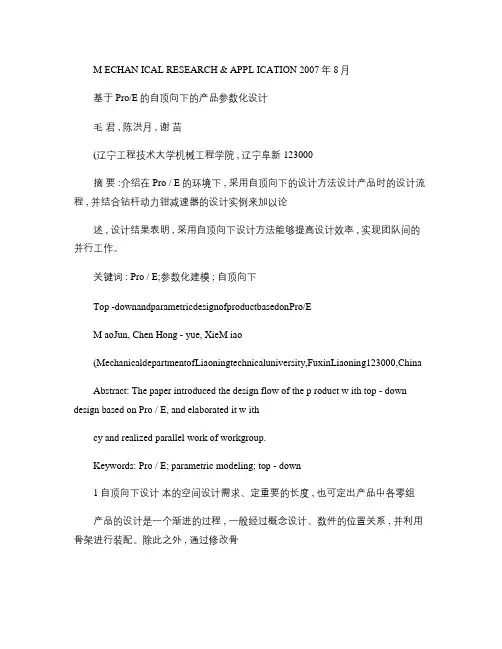
M ECHAN ICAL RESEARCH & APPL ICATION 2007年 8月基于 Pro/E的自顶向下的产品参数化设计毛君 , 陈洪月 , 谢苗(辽宁工程技术大学机械工程学院 , 辽宁阜新 123000摘要 :介绍在 Pro / E的环境下 , 采用自顶向下的设计方法设计产品时的设计流程 , 并结合钻杆动力钳减速器的设计实例来加以论述 , 设计结果表明 , 采用自顶向下设计方法能够提高设计效率 , 实现团队间的并行工作。
关键词 : Pro / E;参数化建模 ; 自顶向下Top -downandparametricdesignofproductbasedonPro/EM aoJun, Chen Hong - yue, XieM iao(MechanicaldepartmentofLiaoningtechnicaluniversity,FuxinLiaoning123000,ChinaAbstract: The paper introduced the design flow of the p roduct w ith top - down design based on Pro / E, and elaborated it w ithcy and realized parallel work of workgroup.Keywords: Pro / E; parametric modeling; top - down1自顶向下设计本的空间设计需求、定重要的长度 , 也可定出产品中各零组产品的设计是一个渐进的过程 , 一般经过概念设计、数件的位置关系 , 并利用骨架进行装配。
除此之外 , 通过修改骨化设计和详细设计 3个阶段 , 这种渐进的设计过程称为自顶架模型还可以驱动零件的运动 , 来检测零件间是否存在干涉。
向下 ( Top - Down 设计 [ 1 ]。
自顶向下设计过程具有如下优 24传递设计信息点 :①符合产品设计过程和设计人员的思维过程。
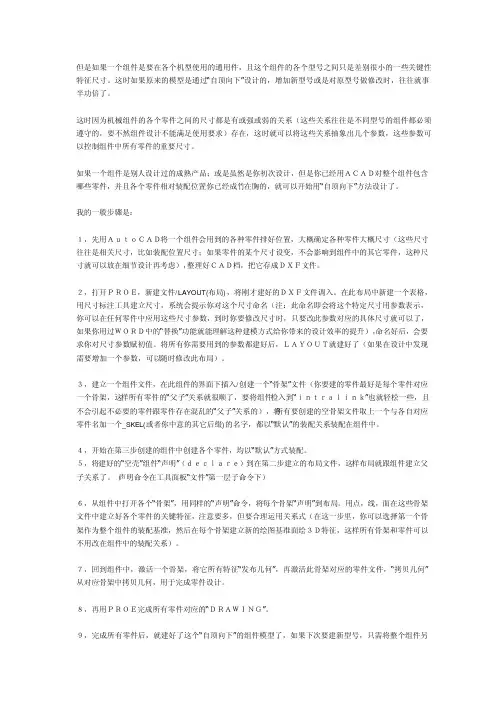
但是如果一个组件是要在各个机型使用的通用件,且这个组件的各个型号之间只是差别很小的一些关键性特征尺寸。
这时如果原来的模型是通过“自顶向下”设计的,增加新型号或是对原型号做修改时,往往就事半功倍了。
这时因为机械组件的各个零件之间的尺寸都是有或强或弱的关系(这些关系往往是不同型号的组件都必须遵守的,要不然组件设计不能满足使用要求)存在,这时就可以将这些关系抽象出几个参数,这些参数可以控制组件中所有零件的重要尺寸。
如果一个组件是别人设计过的成熟产品;或是虽然是你初次设计,但是你已经用ACAD对整个组件包含哪些零件,并且各个零件相对装配位置你已经成竹在胸的,就可以开始用“自顶向下”方法设计了。
我的一般步骤是:1,先用AutoCAD将一个组件会用到的各种零件排好位置,大概确定各种零件大概尺寸(这些尺寸往往是相关尺寸,比如装配位置尺寸;如果零件的某个尺寸设变,不会影响到组件中的其它零件,这种尺寸就可以放在细节设计再考虑),整理好CAD档,把它存成DXF文件。
2,打开PROE,新建文件/LAYOUT(布局),将刚才建好的DXF文件调入。
在此布局中新建一个表格,用尺寸标注工具建立尺寸,系统会提示你对这个尺寸命名(注:此命名即会将这个特定尺寸用参数表示,你可以在任何零件中应用这些尺寸参数,到时你要修改尺寸时,只要改此参数对应的具体尺寸就可以了,如果你用过WORD中的“替换”功能就能理解这种建模方式给你带来的设计效率的提升),命名好后,会要求你对尺寸参数赋初值。
将所有你需要用到的参数都建好后,LAYOUT就建好了(如果在设计中发现需要增加一个参数,可以随时修改此布局)。
3,建立一个组件文件,在此组件的界面下插入/创建一个“骨架”文件(你要建的零件最好是每个零件对应一个骨架,这样所有零件的“父子”关系就很顺了,要将组件检入到“intralink”也就轻松一些,且不会引起不必要的零件跟零件存在混乱的“父子”关系的),将所有要创建的空骨架文件取上一个与各自对应零件名加一个_SKEL(或者你中意的其它后缀)的名字,都以“默认”的装配关系装配在组件中。
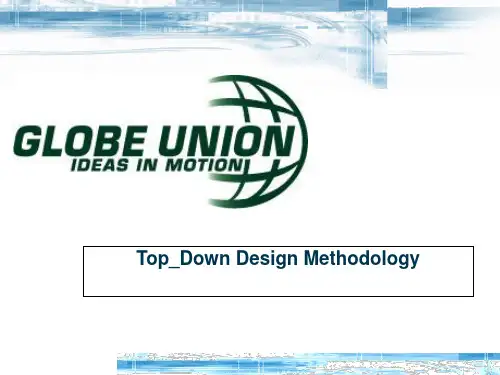
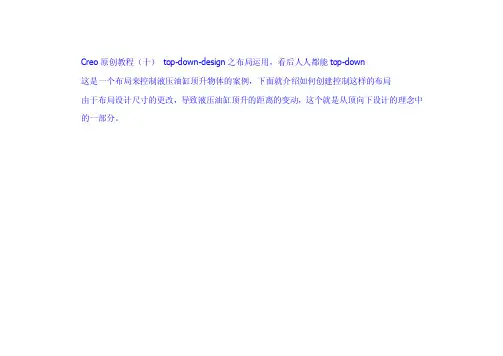
Creo原创教程(十)top-down-design之布局运用,看后人人都能top-down这是一个布局来控制液压油缸顶升物体的案例,下面就介绍如何创建控制这样的布局由于布局设计尺寸的更改,导致液压油缸顶升的距离的变动,这个就是从顶向下设计的理念中的一部分。
我们现在的很多人都知道什么是top-down-design,一般人第一印象:“它的作用是自动装配,还没看见它还有什么用途,也不知道怎么用。
”殊不知,top-down-design这一设计理念的实质作用。
(反正top-down实现自动装配我不用,还没到用的时候)有人知道他们的区别么?A: top-down-design 从顶向下(从顶级设计到细节零件设计)B: down -top-design 从下到上(反之)你知道什么使用A,什么时候用B么?A:你是自行设计,自主研发,而且后期更改变动很大,需要用A理念来设计B:你是仿制,copy别人的东西,而且变动不是很大,需要用B理念来设计。
在用A的过程,可以穿插着用B(在细节部分),但是A为主导,在主要尺寸上必须用A。
但是你在前期的投入时间比较多,把一些关系和细节做好了,你会事倍功半的,如果前期没有做好,后期你会以加倍的时间来去做它。
在用B设计的时候,可以穿插着用A,但是一B为主导。
实际上top-down-design涉及到proe的知识相当的多,我们在使用上不一定能用到那么多,或许只用到一小部分。
本人是一俗人,没有那么多华丽的辞藻来编制教程,实实在在,通俗的语言文字来描述top-down-design带来的好处以及如何使用它,手把手教会你。
看见了网上有关很多于top-down的帖子,就没有几个详细介绍关于机械top-down-design设计理念的,有ptc原版的教程,但是适合2001版本的,一部分人看不懂,还有的介绍的非常的简略,还有很多都是抄袭的帖子,我们野火老大的帖子被别人抄袭了好几个版本,以四连杆机构居多(那个是运动骨架来设计的),由于一部分是E文的,还有一部分介绍的很简单,一般的人可能都看不懂,于是乎Creo今天特地做一个教程,一个关于类似于煤矿地下矿井支撑油缸撑板支撑墙壁的教程,网上就没有关于布局来控制油缸等机械运动的教程,悲剧!Top-down设计理念主要是布局和骨架,关于这两个的含义我这里就不讲了,今天将布局大体描述一下布局,布局类似于我们工程师的一个笔记本,一张草纸,比如说你要绘制一个设备,你得先画出它的外形吧,把整体尺寸先控制好,长、宽、高,好建模,声明布局,把参数传给设备或者说是零件,建立好关系,你再草纸上把尺寸更改了,模型会检测到你的更改,它会自动按照你的要求去改,实现了人机互动,这样,不需要你每次更改都要到模型里面去改,而且不容易出错,这就是top-down-design。

Top_down设计方法严格来说只是一个概念,在不同的软件上有不同的实现方式,只要能实现数据从顶部模型传递到底部模型的参数化过程都可以称之为Top Down设计方法,从这点来说实现的方法也可以多种多样。
不过从数据管理和条理性上来衡量,对于某一特定类型都有一个相对合适的方法,当产品结构的装配关系很简单时这点不太明显,当产品的结构很复杂或数据很大时数据的管理就很重要了。
下面我们就WildFire 来讨论一下一般的Top Down的实现过程。
不过在讨论之前我们有必要先弄清楚WildFire中各种数据共享方法,因为top down的过程其实就是一个数据传递和管理的过程。
弄清楚不同的几何传递方法才能根据不同的情况使用不同的数据共享方法在WildFire中,数据的共享方法有下面几种:λFrom File...(来自文件….)λCopy Geometry…(复制几何…)λShrinkwrap…(收缩几何..)λMerge…(合并)λCutout…(切除)λPublish Geometry…(发布几何…)λInheritance…(继承…)λCopy Geometry from other Model…(自外部零件复制几何…)λShrinkwrap from Other Model…(自外部零件收缩几何..)λMerge from Other Model…(自外部模型合并…)λCutout from Other Model..(自外部模型切除…)λInheritance from Oth er Model…(自外部模型继承…)From File…(来自文件…)实际就是输入外部数据。
Wildfire可以支持输入一般常见的图形格式,包括igs,step,parasolid,catia,dwg,dxf,asc等等,自己试试就可以看到支持的文件类型列表。
在同一个文件内你可以任意输入各种不同的格式文件。
输入的数据的对齐方式是用坐标对齐的方法,所以你要指定一个坐标系统。
CREO自顶向下设计方法TOP-down一、方法介绍设计思路:在产品开发的前期按照产品的功能要求,预先定义产品架构并考虑组件与零件、零件与零件之间的约束和定位关系,在完成方案和结构设计之后进行详细设计。
其设计方法分为两种:一种是骨架Top-down设计方法;另一种是主控模型Top-down设计方法。
骨架Top-down设计方法如图1所示,先在装配特征树的最上端建立顶级骨架,然后在各组件下建立次级骨架,参照次级骨架进行零部件设计。
该方法可以通过控制不同层级的骨架对相应的零件进行更改,但不利于数据重用。
主控模型Top-down设计方法(如图2所示)是将顶级骨架从整个装配关系中剥离出来,然后在各组件下建立次级骨架,零件设计参照次级骨架,但在数据重用时各组件互不干涉。
底盘产品在开发过程中模型共享现象较多,因此,宜采用主控模型Top-down设计方法。
图2主控模型Top-down设计方法中组件1和组件2是相互独立的组件。
鉴于此特点,在本次示例中采用模块化设计思路。
根据模块划分的原则:模块间的依赖程度要尽量小,模块内部的关联要尽可能多;再依据底盘的功能分布,将底盘划分为5个模块(如图3)。
这几个模块在底盘的位置相对固定、功能相对集中,因此,各模块可以作为一个独立的组件进行开发。
采用主控模型结合模块化设计思想,底盘主控模型的结构框图如图4所示。
在此框图中,顶级骨架独立于装配产品,在各模块下建立二级骨架,其必要设计信息参照顶级骨架。
Top-down的设计流程包括设计意图定义、产品结构定义、骨架模型定义、设计信息发布、部件详细设计。
在底盘的开发中,首先根据底盘的基本参数建立骨架即三维总布置,其次建立分模块内部系统骨架布置方案,最后进行详细的部件设计。
采用PTC公司的CREO软件和Windchill系统搭建协同设计环境,需先在Windchill系统建立各个模块的工作文件夹,然后在本地建立对应工作区并与之关联。
具体的开发流程如图5所示,三维总布置包括整车主要参数的拟定、布局和骨架的建立。
基于Pro/E自顶向下的铰孔夹具设计图1所示为简化结构的气缸盖,该零件是某单位L4R01型柴油发动机上的一个很重要的零件,工艺要求先镗铰图中白色加亮的两个f 45mm孔,后续加工工序需要以其作为两个定位销孔做准备,为此必须先设计一套供镗铰孔所用的夹具,其导向套内径与刀具直径的配合关系、导向套外径与模板的配合关系等等要求都很高,若使用“自底向上”的设计方法,分别设计完成各个零件,难免在装配时出现装配面配合不良的现象,或者说,当产品上f 45mm的孔一旦有所调整,与其相关的导向套及模板上的孔就需要重新绘制。
另一方面,该单位有大大小小不同型号的柴油机100多种,两个定位销孔的间距与孔径各不相同,但它们的夹具结构很相似,如果一一重复大小不同零件的绘制,就会占用设计人员大量的设计时间。
这时,就应该使用“自顶向下”的设计方法,一套完整的夹具设计完成后,通过修改其中几个参数,就会完成另一套相似结构夹具的设计。
1. L4R01气缸盖铰孔夹具的三维设计自顶向下设计是一种设计方法,也是一种对整个产品设计过程的管理工具。
(1)自顶向下设计,首先设计最顶层的产品结构,如产品的整体外形或各零件的组成框架;然后通过一定的方法将这个产品结构传递到每个部件或零件中;最后,再从顶层传递下来的产品结构的基础上,完成零件的设计。
如图2所示,在这套夹具的设计过程中,首先在Pro/E的组件模块下,根据气缸体的外形尺寸选择Pro/E中的偏移工具按钮,设计其夹具体的整体外形、配合面及螺钉孔位置,然后将此模型传递到各个零件模型中,得到最终的零件模型。
下面通过“使用边界”按钮,以夹具体的外形为基准,创建模板的外形,确定尺寸190mm 和740mm的边界位置与夹具体一致,通过偏移工具按钮,以气缸体上两个f 45mm孔边界为基准,单边偏移10mm,确定模板上镗削导向套孔2个f 65H7的位置和大小(见图3)。
用同样的方法,在Pro/E的组件模块下,“插入”→“元件”→“创建新零件”,利用旋转特征创建导套,通过“使用边界”按钮,以模板上2个f 65H7孔的棱边为基准,创建导套的外形,导套的壁厚确定后,就可确定内孔的尺寸;再以导套的内孔尺寸为基准分别创建工件气缸盖上孔加工时所需要的定位销和进气门铰刀的外径尺寸。
PRO/e自顶向下设计1自顶向下设计的一些概念很多事或物都有这样的规律:在实践中探索,总结,提升出理论,再用理论指导实践。
正确高效的实践一定离不开理论的指导。
只有方向,思路,方法正确后,我们的工作才会事半功倍。
1.1自顶向下(TOP-DOWN)设计的意义1.1.1自底向上设计和自顶向下设计从设计过程看有两种设计方法:自底向上设计和自顶向下设计。
这两种方法的区别是传导的方向不同,结果产生的顺序不同。
自底向上是较传统稳健的设计方法,根据现有的条件,装备,成熟的方法,采用已经过检验测试或认可的零件或工艺,设计出保证可以量产的产品。
优点是可靠性高,成本低,缺点是竞争力低,市场时效滞后,设计和体验感差。
自顶向下设计是创新的设计方法,是根据市场预期和用户需求,规划定义产品,选型或开发符合定义需求的零件或工艺,最后达到产品量产。
优点是能保证产品的先进性夺取制高点,缺点是成本高风险巨大。
在实际应用中很多时候这两种方法混合着用的,根据情况有所侧重。
1.1.2自顶向下设计的先进意义?自顶向下设计简单说就是以最高目标实现为导向,尽最大可能在各个环节实现这个最高目标。
有这个目标在,每个环节的工作才是最接近目标,从而才是最有效的。
不以最终目标为导向而追求自身所处环节的便利性,舒适性,必然导致工作的反复性和修改增加,最终也会增加目标实现的折扣率。
在设计,制造,供应链等各个环节,每个环节要有自顶向下的目标导向意识,这创新和实践才有最好的结果。
1.1.3什么是PRO/E的自顶向下设计?用PRO/E做产品设计,个人认为自顶向下设计体现在两个方面,一个是你的设计思路是以最高目标为导向的,二个是运用PRO/E命令的方法是自顶向下的。
PRO/E的最大优点就是参数化,参数化是把双刃剑,用不好作茧自缚最后丧失这个优点。
怎样发挥参数化这个优点呢?就是应用好PRO/E自顶向下设计。
本篇的目的就是讲PRO/E自顶向下设计的具体方法。
简单的说是:自底向上就是先建零件图,然后去组装装配图。